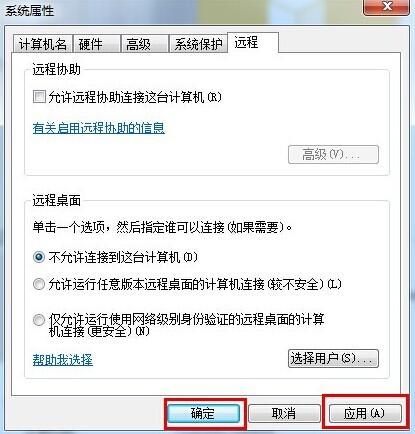如何才能关闭远程桌面连接解决方案
1.打开开始菜单,右键计算机选择属性栏,点击打开。如下图所示
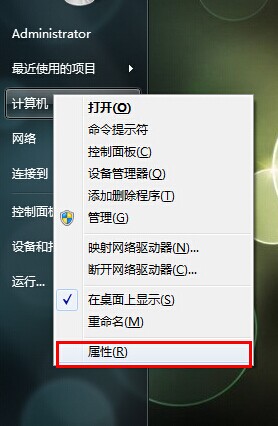
2.在打开的计算机属性页面,我们找到页面左边的“远程设置”点击打开。如下图所示
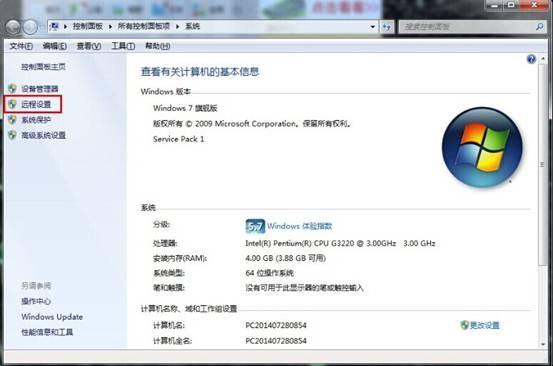
3. 接着将“允许远程协助连接这台计算机”选项勾选取消,在下方选择“不允许连接到这台计算机”选项,如下图所示

4.完成以上操作后点击“应用”再点击“确定”完成操作。如下图所示
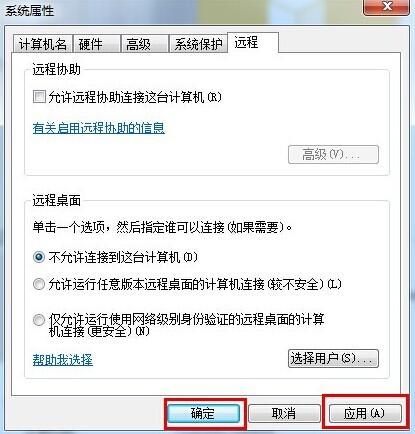
赞 (0)
1.打开开始菜单,右键计算机选择属性栏,点击打开。如下图所示
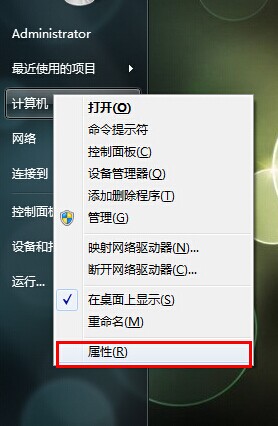
2.在打开的计算机属性页面,我们找到页面左边的“远程设置”点击打开。如下图所示
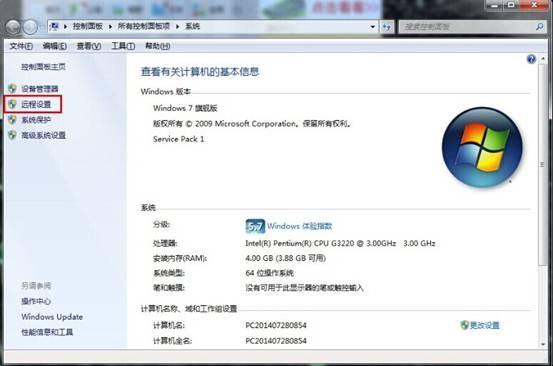
3. 接着将“允许远程协助连接这台计算机”选项勾选取消,在下方选择“不允许连接到这台计算机”选项,如下图所示

4.完成以上操作后点击“应用”再点击“确定”完成操作。如下图所示